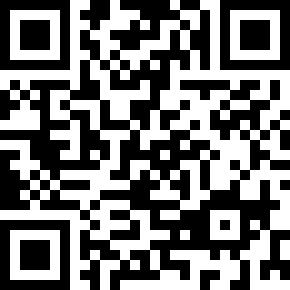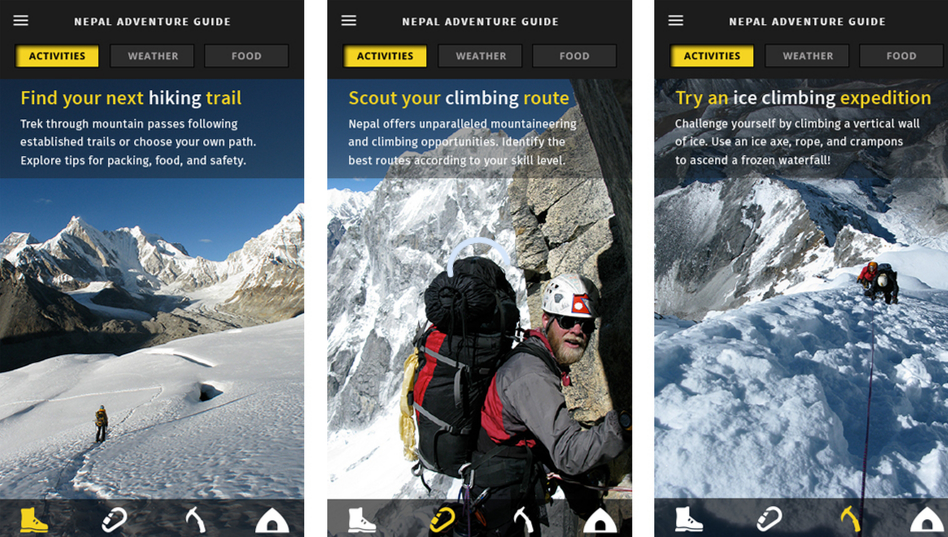
所学内容:Illustrator 工作区
菜单栏(顶部)包含“File”(文件)、“Edit”(编辑)及其它菜单,可以在这里访问各种指令,进行各种调整和设置,并访问各种面板。
工具面板(左侧)包含各种用于创建和编辑文档的工具。工具按类别进行了分组,点击并住工具面板中的工具即可使用该工具。
面板(右侧)包括“属性”、“图层”及其包含各种文档处理控件的面板。您可以在“窗口”菜单下找到完整的面板列表。
文档窗口(中央)显示您当前正在处理的文档。多个打开的文档将在文档窗口中以选项卡形式显示。
2
了解如何缩放和平移图像
了解如何缩放和平移 Illustrator 文档。
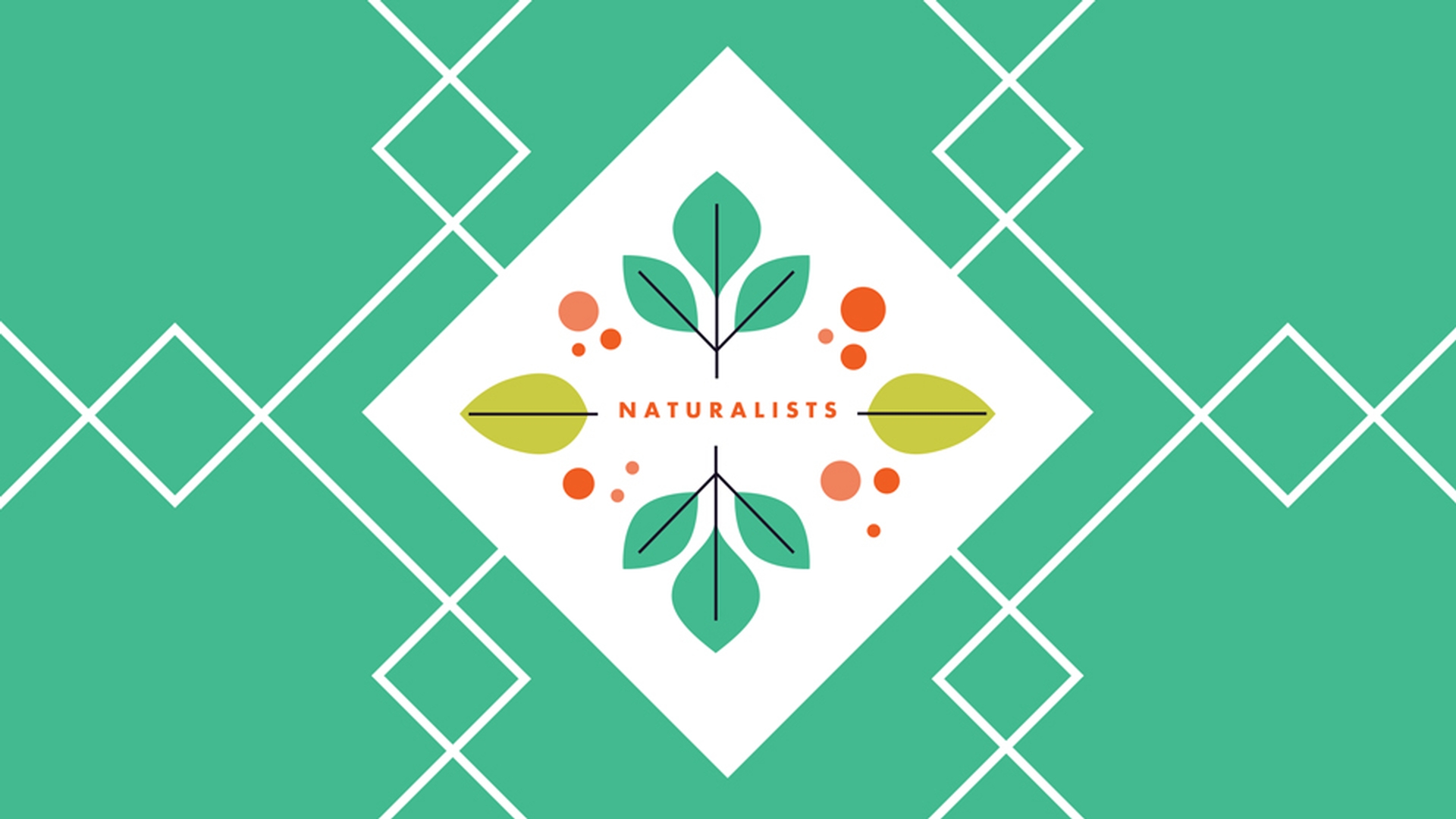
所学内容:缩放和平移
“Zoom Tool”(缩放工具)位于工具面板中,可用于显示文档的更多信息。要将“Zoom In”(放大)模式更改为“Zoom Out”(缩小)模式,请按 Alt 键 (Windows) 或 Option 键 (macOS)。
点击工具面板中的“Zoom Tool”(缩放工具)可以找到“Hand Tool”(抓手工具),该工具可用于平移操作。
3
创建新文档
了解如何新建文档。
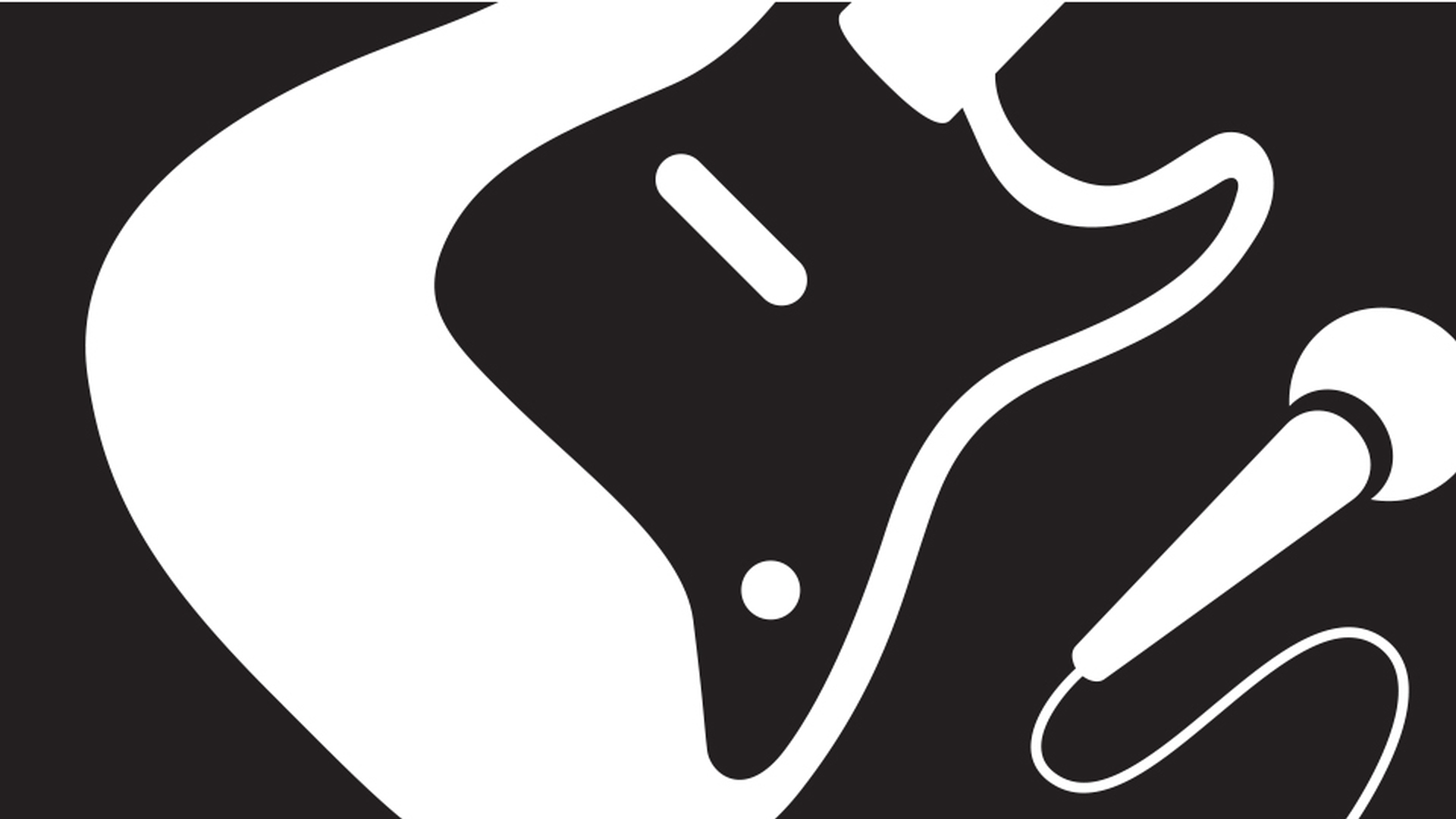
所学内容:创建文档
当 Illustrator 中目前没有文档打开时,将显示启动界面。该界面会列出了您最近使用的文档、学习内容和预设。您还可以在这里获取各种资源和搜索 Adobe Stock。
选择“File”(文件)>“New”(新建)。在“New Document”(新建文档)对话框中,首先选择一种预设。例如,选择“Print”(打印)预设将显示各种文档大小和文档选项,供您设置新文档。您可以在“New Document”(新建文档)对话框中访问免费和付费的 Adobe Stock 模板,使用这些模板快速开始设计。
4
保存您的工作
了解保存 Illustrator 项目的不同方法。
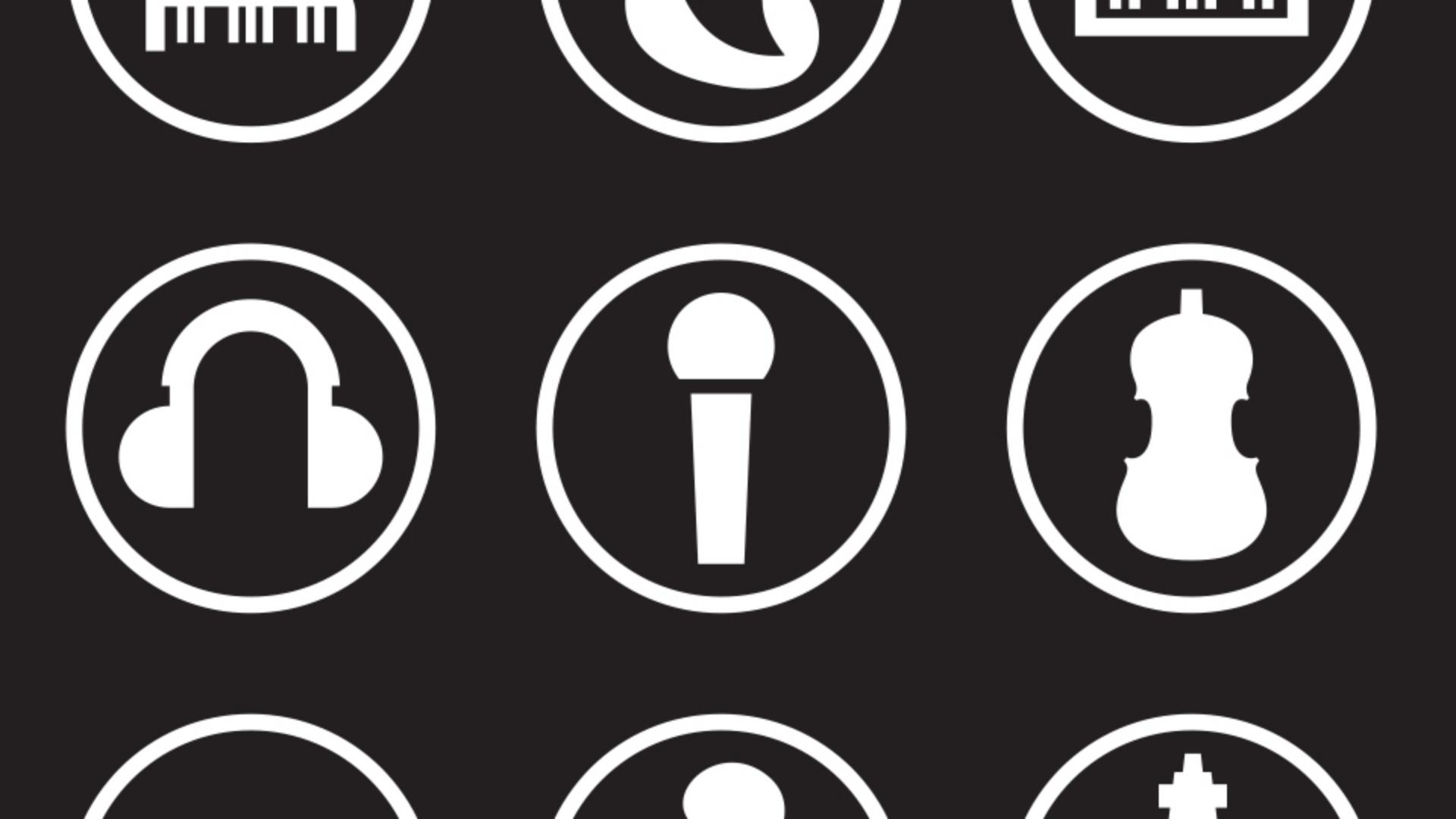
所学内容:如何保存文件以及 Illustrator 云文档与计算机保存文档之间的区别
选择“File”(文件)>“Save”(保存)或“File”(文件)>“Save As”(另存为)。在“Save On Your Computer”(保存至计算机)或“Save To Cloud Documents”(保存为云文档)对话框中,可以点击“Save To Cloud Documents”(保存为云文档)将文档另存为云文档,或点击“Save On Your Computer”(保存至计算机)将文档本地保存到计算机上。
可以从安装 Illustrator 的任何设备访问云文档,包括 iPad 上的 Illustrator。云文档在您处理时会自动保存。保存云文档比将文档保存到计算机速度更快,并且您可以在“Version History”(版本历史)面板中记录云文档的版本。
注: 以 Illustrator 格式(文件扩展名为 AI)或 Illustrator 云文档(文件扩展名为 AIC)保存时,会保留图层、类型及其他可编辑的 Illustrator 属性。最好在计算机上以 Illustrator 文档或云文档的形式保存文档。这里我们点击“Save On Your Computer”(保存至计算机)。
在“Save As”(另存为)对话框中,命名文件,选择保存位置,并确保已从“Format”(格式)菜单 (macOS) 或“Save As Type”(另存为类型)菜单 (Windows) 中选择“Adobe Illustrator”。单击“保存”。首次选择“File”(文件)>“Save”(保存)或“File”(文件)>“Save As”(另存为)时,将显示“Illustrator Options”(Illustrator 选项)对话框。保存 Illustrator 文档时,此对话框会提供其他选项。
✓ 品质保障
公司拥有完整、科学的质量管理体系,保证每件产品高品质出厂
✓ 专业服务
专业的售前、售后服务团队,为您提供全方位的产品技术支持
✓ 无忧售后
产品质保期内免费维修,终身提供有偿维修服务